在日常使用中,我们可能会遇到Chrome浏览器无法打开某些网页的情况。这不仅会影响我们的工作效率,还可能让我们错过重要的信息。本文将详细介绍如何诊断和解决Chrome浏览器无法打开特定网页的问题,帮助你快速恢复正常的浏览体验。
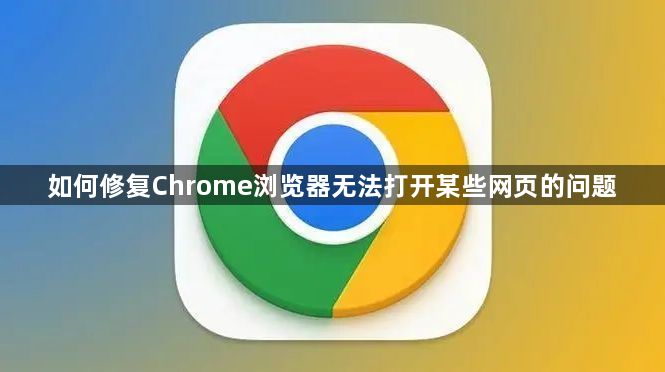
1.确认网络连接状态:
-确保你的设备已连接到Wi-Fi或以太网。你可以尝试在其他设备上打开网页,以确认网络是否正常工作。
-如果其他设备也无法访问互联网,那么问题可能出在路由器或ISP(互联网服务提供商)上。
2.重启路由器:
-有时候,路由器可能会出现故障。重启路由器可以解决许多连接问题。通常可以通过断电重启路由器来实现这一点。
3.检查网络设置:
-确保你的网络设置正确,包括IP地址、DNS服务器等。如果你不确定,可以考虑将网络设置恢复为默认值。
浏览器缓存和Cookie是提高网页加载速度的重要机制。然而,过多的缓存和Cookie可能会导致浏览器出现问题,进而影响网页的加载。以下是清理缓存和Cookie的步骤:
1.打开设置:
-在谷歌浏览器中,点击右上角的三点菜单,选择“设置”。
2.隐私与安全:
-在左侧菜单中,选择“隐私与安全”。
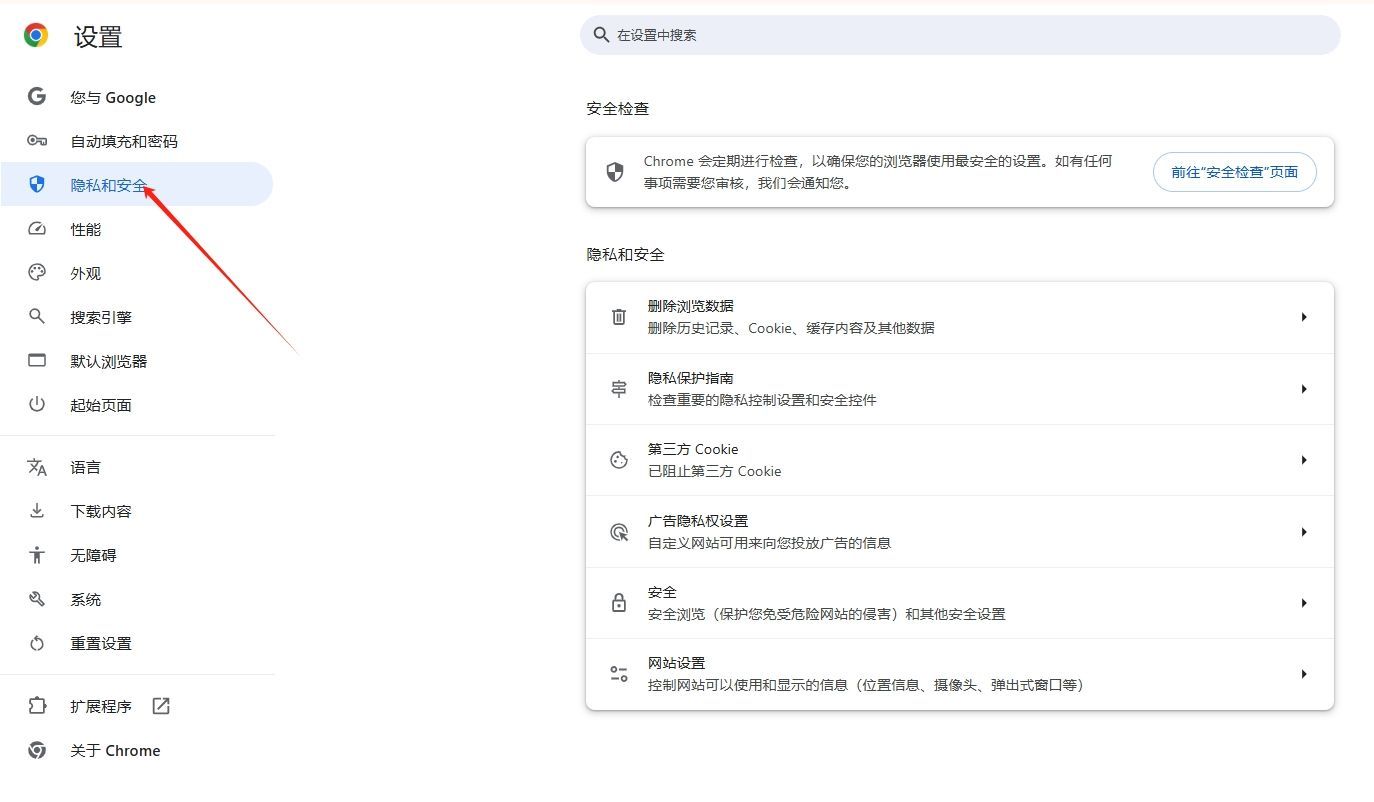
3.清除浏览数据:
-点击“清除浏览数据”,选择“时间范围”,建议选择“所有时间”,勾选“缓存的图片和文件”和“Cookie及其他网站数据”,然后点击“清除数据”。

4.重启浏览器:
-清理完缓存和Cookie后,重启谷歌浏览器,检查网页是否能够正常加载。
谷歌浏览器支持各种扩展程序,这些扩展程序可以增强浏览器的功能。然而,有些扩展程序可能会与网页或其他扩展程序发生冲突,导致无法打开网页。以下是解决扩展程序冲突的步骤:
1.禁用扩展程序:
-在浏览器中,输入`chrome://extensions/`并按下回车,进入扩展程序管理页面。逐个禁用扩展程序,检查网页是否能够正常加载。
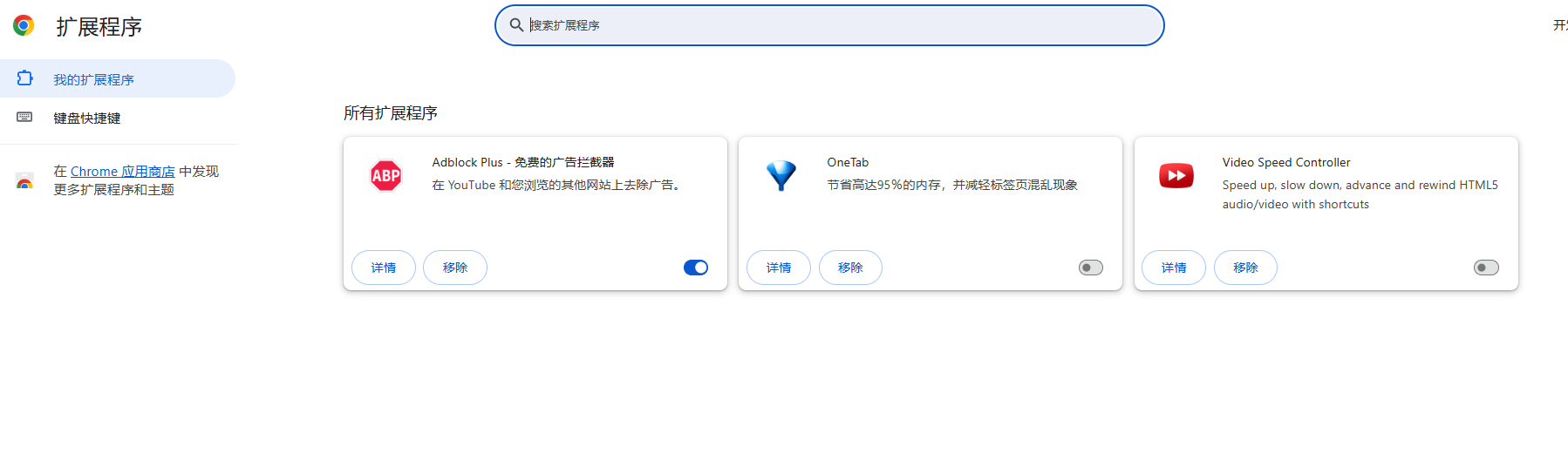
2.删除不必要的扩展程序:
-如果某个扩展程序导致问题,您可以选择将其删除,以避免未来的冲突。
3.使用无痕模式:
-无痕模式下,浏览器不会加载任何扩展程序。您可以尝试在无痕模式下打开网页,以确认问题是否由扩展程序引起。
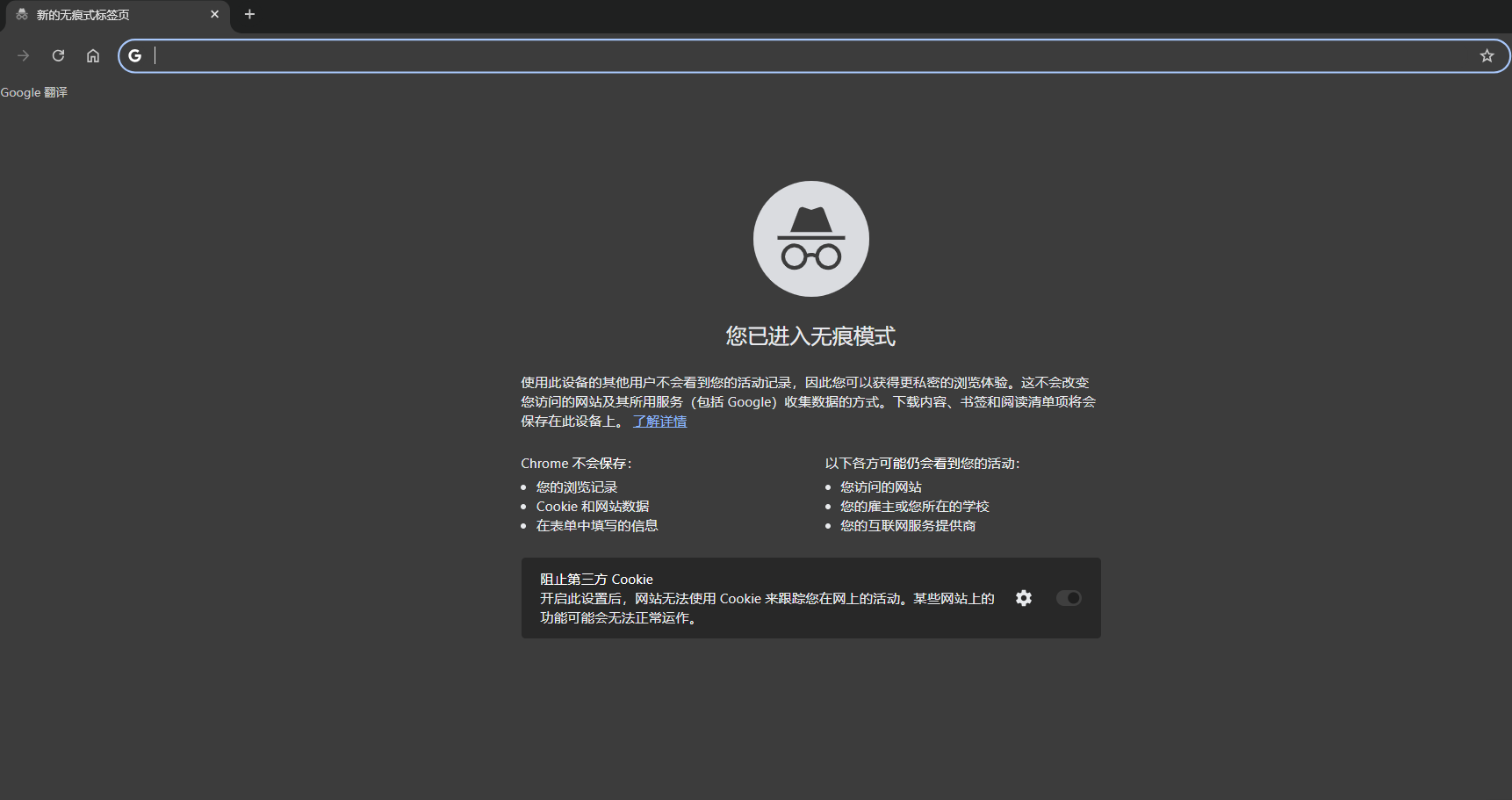
DNS(域名系统)是将域名转换为IP地址的系统。如果DNS设置不正确,您可能无法访问某些网页。以下是解决DNS问题的步骤:
1.更改DNS服务器:
-你可以尝试将DNS服务器更改为公共DNS,例如Google的8.8.8.8和8.8.4.4。具体步骤如下:
-在Windows中,右键点击网络图标,选择“网络和Internet设置”,然后点击“更改适配器选项”。
-右键点击当前连接的网络,选择“属性”,然后双击“Internet协议版本4(TCP/IPv4)”。
-选择“使用下面的DNS服务器地址”,输入8.8.8.8和8.8.4.4,点击“确定”。
2.刷新DNS缓存:
-在Windows中,打开命令提示符,输入`ipconfig/flushdns`并按下回车。这将清除DNS缓存,可能会解决问题。
防火墙和安全软件有时会阻止谷歌浏览器访问某些网页。以下是检查防火墙和安全软件设置的步骤:
1.检查防火墙设置:
-确保谷歌浏览器被允许通过防火墙。如果您使用的是Windows防火墙,可以在控制面板中找到防火墙设置,检查应用程序列表。
2.禁用安全软件:
-暂时禁用任何第三方安全软件,检查网页是否能够正常加载。如果禁用后网页可以打开,您可能需要调整安全软件的设置。
3.添加例外:
-在安全软件中添加谷歌浏览器的例外,以确保其能够正常访问互联网。
使用过时的浏览器版本可能会导致网页无法正常加载。谷歌浏览器会定期发布更新,以修复漏洞和提高性能。以下是检查和更新谷歌浏览器的步骤:
1.打开设置:
-在浏览器中,点击右上角的三点菜单,选择“帮助”,然后点击“关于Google Chrome”。
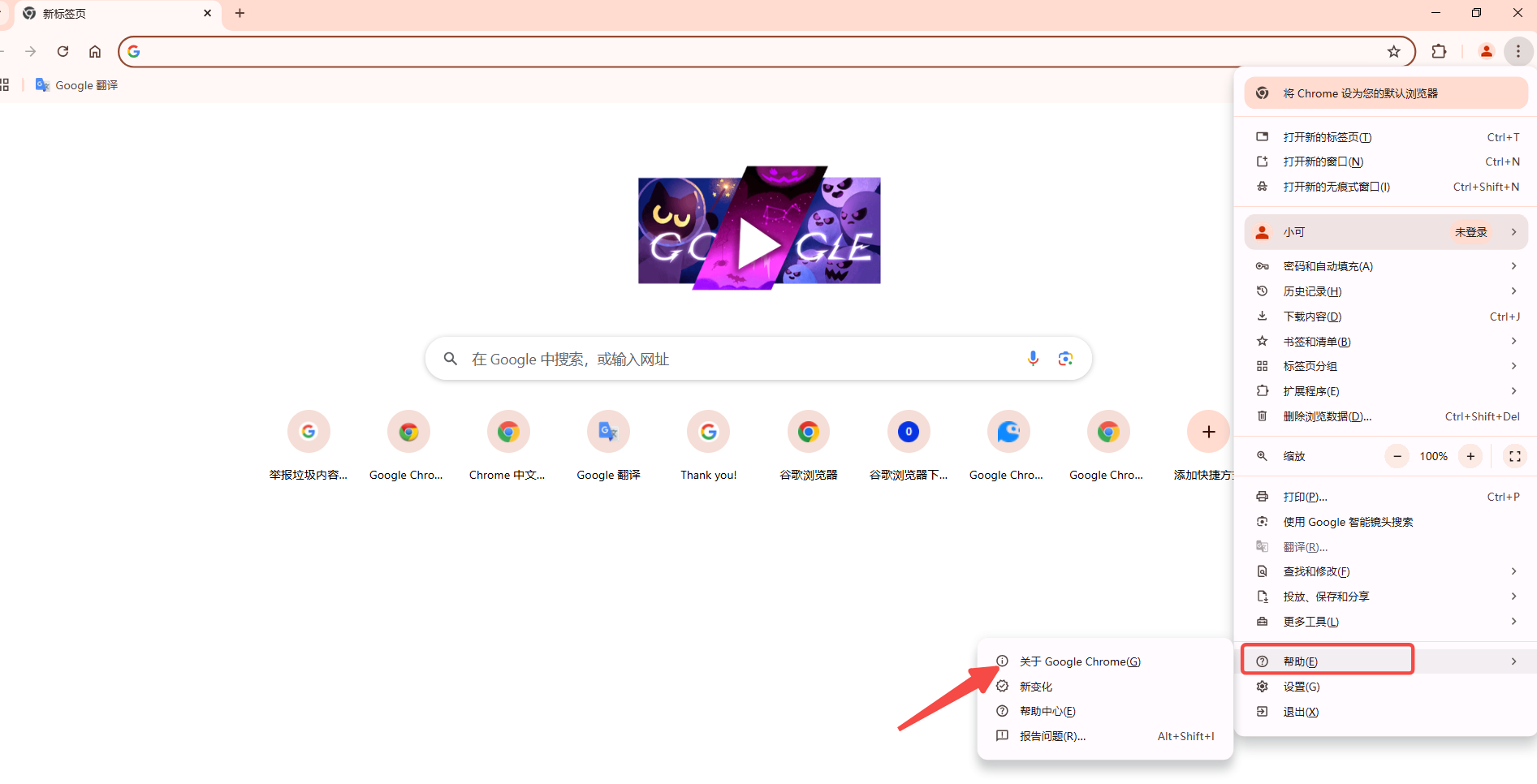
2.检查更新:
-浏览器将自动检查更新。如果有可用的更新,按照提示进行更新。
3.重启浏览器:
-更新完成后,重启浏览器,检查网页是否能够正常加载。
如果你使用代理服务器上网,错误的代理设置可能会导致网页无法加载。以下是检查和更改代理设置的步骤:
1.打开设置:
-在浏览器中,点击右上角的三点菜单,选择“设置”。
2.系统设置:
-向下滚动,找到“系统”部分,点击“打开计算机的代理设置”。
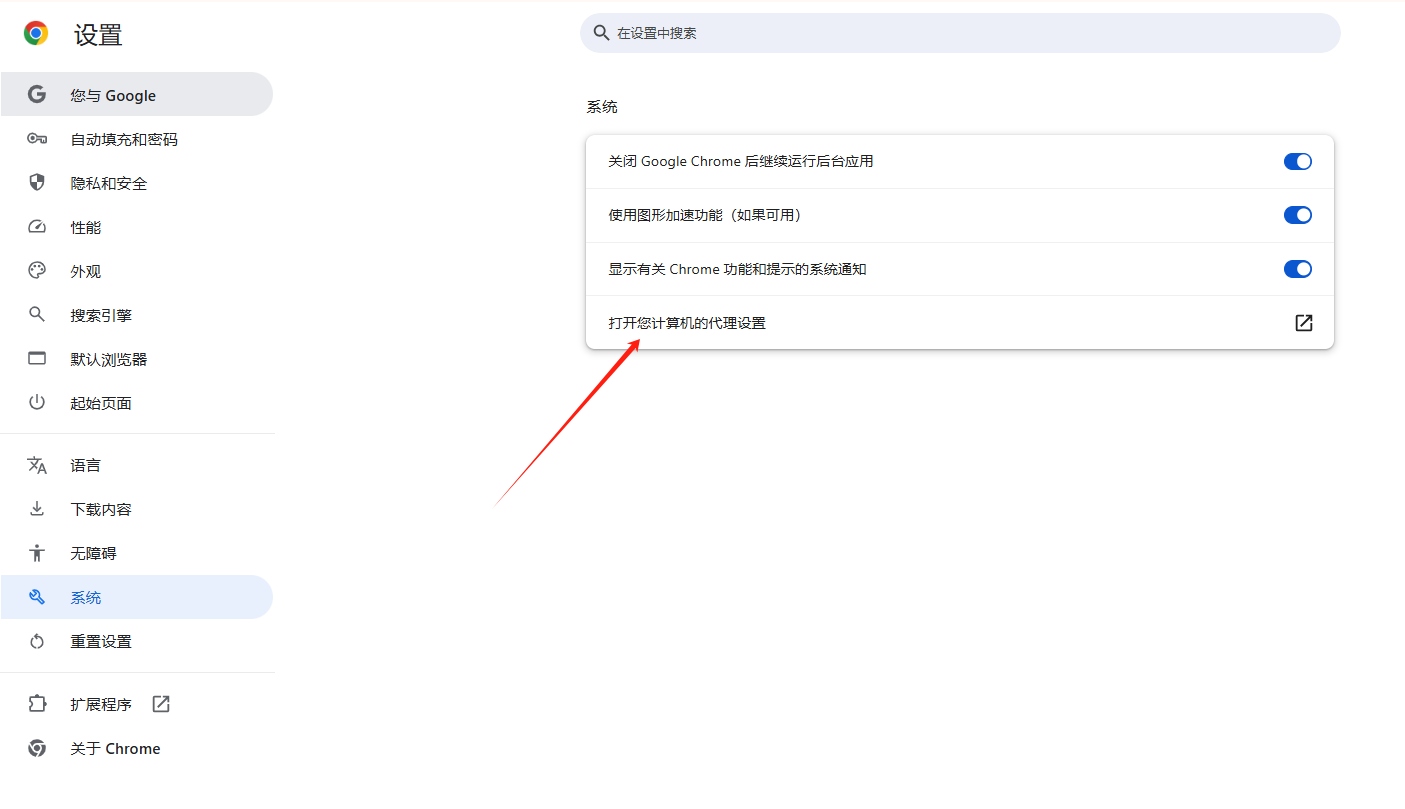
3.检查代理设置:
-确保代理设置正确。如果您不使用代理,可以选择“无代理”或“自动检测设置”。
4.重启浏览器:
-更改代理设置后,重启浏览器,检查网页是否能够正常加载。
通过以上步骤,你应该能够诊断并解决Chrome浏览器无法打开某些网页的问题。如果上述方法仍然无法解决问题,你可以考虑重新安装谷歌浏览器或寻求专业技术支持。希望本文提供的指导能帮助你快速恢复正常的浏览体验。
google浏览器网页弹窗频繁如何彻底关闭
如果Google浏览器弹窗频繁出现,进入设置,启用“阻止弹窗”功能,或者安装广告拦截插件,彻底关闭网页弹窗。
如何通过Chrome浏览器改进视频加载时间
通过Chrome浏览器改进视频加载时间,减少缓冲,提高视频播放流畅度,优化视频加载过程,确保顺畅的视频观看体验。
谷歌浏览器插件权限配置修改及安全设置教程
谷歌浏览器插件使用权限配置不当可能造成信息泄露或功能异常。教程将指导用户合理修改权限设置,增强插件安全性并优化使用体验。
谷歌浏览器低配置电脑下载安装优化方法
谷歌浏览器支持低配置电脑下载安装,优化方法详细讲解性能提升方案,帮助用户顺利完成配置,确保浏览器功能完整、安全稳定,同时提升整体操作效率和使用体验。
Chrome浏览器下载路径设置攻略
本文详细介绍Chrome浏览器下载路径的设置方法及管理技巧,帮助用户自定义下载文件保存位置,提高文件管理效率,避免文件丢失和混乱。
谷歌浏览器多标签页恢复技巧及操作步骤详细解析
详尽解析谷歌浏览器多标签页恢复的技巧和操作步骤,帮助用户避免误关闭标签页导致的数据丢失,保障浏览连续性和效率。